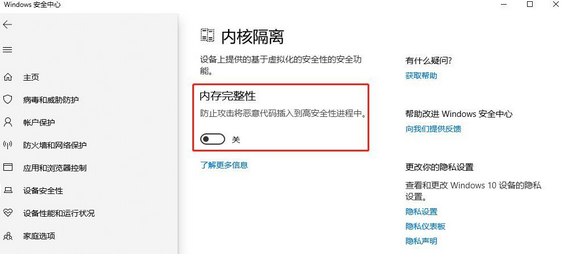最近很多用户对使用Win10系统时如何关闭内核隔离不是很熟悉。接下来,边肖将告诉你如何在Win10中关闭内核隔离。感兴趣的用户来下面看看吧。
Win10如何关闭内核隔离?
1.首先按键盘上的[Win i]组合键打开Windows设置,然后找到并点击[更新和安全(Windows更新、恢复、备份)]。
 2,设置窗口,首页更新和安全设置,点击左边的【Windows安全中心】,在右边找到并点击【打开Windows安全中心】。
2,设置窗口,首页更新和安全设置,点击左边的【Windows安全中心】,在右边找到并点击【打开Windows安全中心】。
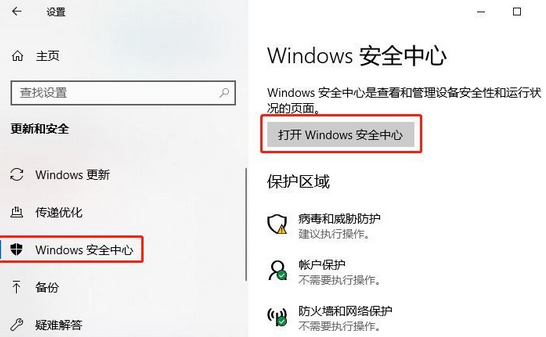 3,Windows安全中心窗口,左侧边栏,选择【设备安全】,点击右侧内核隔离下的【内核隔离详情】。
3,Windows安全中心窗口,左侧边栏,选择【设备安全】,点击右侧内核隔离下的【内核隔离详情】。
: 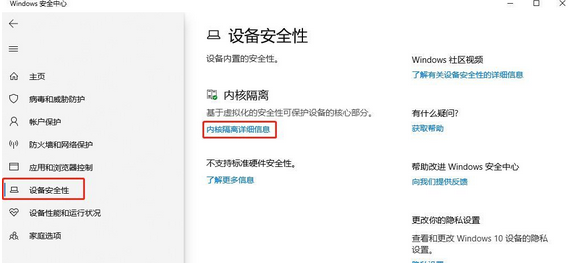 4.在内核隔离详细信息列表中,找到并单击[关闭]内存完整性。
4.在内核隔离详细信息列表中,找到并单击[关闭]内存完整性。